- Hoe iPhone naar pc te spiegelen
- Cast Android naar Windows
- Spiegel iPhone naar Windows
- Samsung-schermspiegel werkt niet
- Mirror-app voor iPhone
- Mirror-app voor Android
- Gebruik AirServer
- Spiegel iPhone naar computer
- Casten van telefoon naar computer
- iPhone-schermspiegel werkt niet
- Spiegel iPad naar pc
- Spiegel iPhone naar laptop
- Stel Screen Mirror in op iPhone
- Mirror iPhone
- Android Mirror naar Mac
Toonaangevende technieken om iPhone efficiënt naar iMac te spiegelen
 Bijgewerkt door Lisa Ou / 04 juli 2023 09:15
Bijgewerkt door Lisa Ou / 04 juli 2023 09:15Ik ben van plan een dekzeil af te drukken voor ons kleine bedrijf, dus heb ik meerdere foto's bewerkt voor meer opties. Ik wil dat mijn gezinsleden de beste kiezen, maar mijn iPhone-scherm is te klein om alle foto's te waarderen. Daarom hoop ik dat iemand me kan helpen met het spiegelen van iPhone naar iMac zodat mijn gezinsleden de details van de foto's duidelijker kunnen zien.
Het bekijken van een iPhone op een breder scherm, zoals iMac, is een van de belangrijkste redenen waarom veel mensen schermspiegeling willen proberen. Door uw iPhone-inhoud op iMac te dupliceren, kunt u verschillende voordelen hebben, zoals uw foto's en hun details duidelijker zien. Op deze manier wordt het veel gemakkelijker om de afbeeldingen te kiezen die je op een zeil wilt gebruiken, als achtergrond, profielfoto, startscherm en meer wilt instellen. Afgezien daarvan is het ook voordelig als je je andere iPhone-gegevens bekijkt, zoals films, series, presentaties, tutorials, enz.
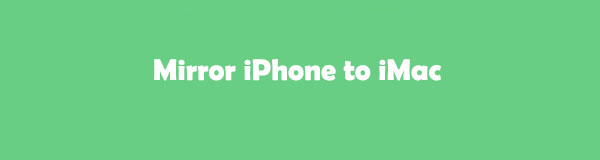
Met dit in gedachten hebben we het web verkend en efficiënte strategieën gevonden om uw iPhone-scherm naar uw iMac te spiegelen. Zoeken naar loutere spiegeltools is eenvoudig, maar niet de beste. Gelukkig hebben we de tijd genomen om elke methode die we hebben gevonden te testen en ze allemaal in dit artikel te verzamelen. Ga naar de volgende delen om het schermspiegelingsproces te starten.

Met FoneLab Phone Mirror spiegelt u iPhone of Android efficiënt naar de computer.
- Hiermee kunt u het iPhone- of Android-scherm naar een pc spiegelen.
- Verbind uw apparaten via Wi-Fi, QR-code, pincode of USB-kabelverbinding.
- Maak eenvoudig screenshots en leg schermactiviteiten vast.

Gidslijst
Deel 1. Hoe iPhone naar iMac te spiegelen via AirPlay
AirPlay is de officiële functie van Apple voor het spiegelen van een iPhone- of iPad-scherm naar iMac en andere AirPlay-compatibele apparaten. Met deze functie is het geen probleem om uw iPhone-scherm te bekijken, omdat er slechts eenvoudige stappen nodig zijn om het proces uit te voeren. En aangezien het ingebouwd is, zult u het zeer toegankelijk vinden en hoeft u niets te downloaden of te installeren om uw iPhone te spiegelen. Daarom kunt u probleemloos films kijken, presentaties bekijken en meer met de AirPlay-functie.
Volg de ongecompliceerde instructies hieronder om iPhone naar iMac te spiegelen via AirPlay:
Stap 1Koppel uw iMac aan een wifi-netwerk en verbind uw iPhone met hetzelfde wifi-netwerk. Schuif daarna met uw duim vanaf de boven- of onderkant van uw apparaat om de controle Center. Vanaf daar ziet u enkele iPhone-functies, waaronder Screen Mirroring.
Stap 2Zodra je op het screen Mirroring tegel, worden de beschikbare apparaten voor mirroring weergegeven op uw iPhone-scherm. Klik op de naam van uw iMac in de lijst; dan verschijnt er een AirPlay-code op uw iMac-scherm. Voer het in het AirPlay-codeveld op je iPhone in om het scherm naar je iMac te spiegelen.
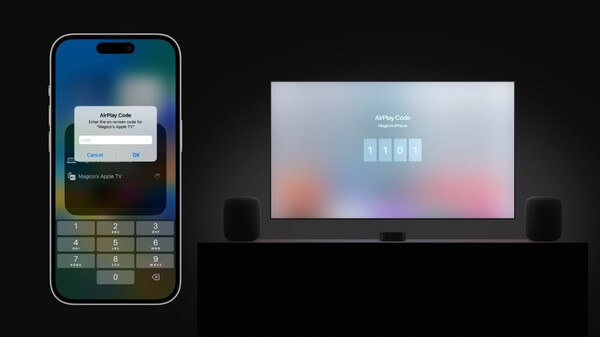
Maar als u naast de iPhone nog andere apparaten hebt om te spiegelen, zoals een Android, zal deze methode u niet helpen. AirPlay wordt alleen ondersteund op Apple-apparaten, en dat geldt niet voor Android-apparaten en Windows-computers. Maar je kunt hiervoor overgaan naar de bonustip in deel 3.
Deel 2. Hoe iPhone naar iMac te spiegelen met QuickTime
Als je een andere officiële methode wilt om je iPhone naar iMac te spiegelen, probeer dan de QuickTime Player. Dit programma is populair voor het afspelen van mediabestanden, opnemen en basisbewerkingen, maar het kan ook je iPhone spiegelen naar je iMac en andere macOS-apparaten. U kunt uw apparaten voor schermspiegeling gemakkelijk aansluiten met een bliksemkabel.
Houd rekening met de handige instructies hieronder om te bepalen hoe u iPhone naar iMac kunt spiegelen met QuickTime:
Stap 1Verbind uw iPhone met de iMac met behulp van een USB-kabel en zorg ervoor dat deze correct is aangesloten. Ga vervolgens naar de Toepassingen map op uw iMac om het QuickTime Player-programma te zoeken en uit te voeren.
Stap 2Zodra QuickTime actief is, drukt u op de Dien in optie boven aan uw iMac-bureaublad en selecteer vervolgens Nieuwe filmopname wanneer het vervolgkeuzemenu in beeld komt. De QuickTime-interface wordt dan op het scherm weergegeven.
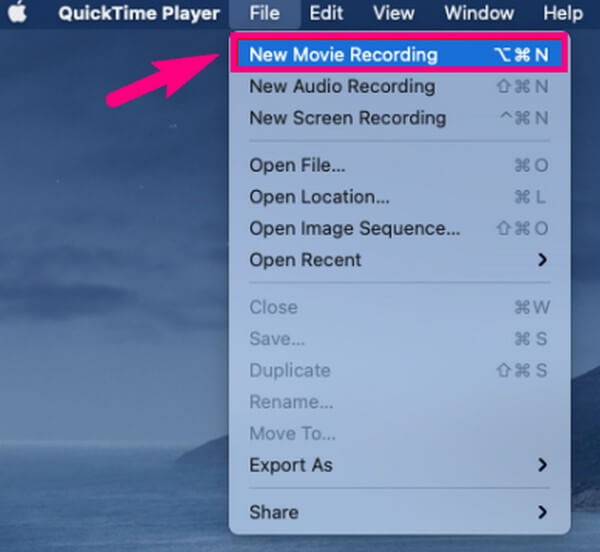
Stap 3U vindt het opnamepictogram in het midden onderaan de interface van het programma. Negeer de knop en ga verder door op de pijl-omlaag ernaast te klikken. Selecteer daarna uw iPhone-naam uit de beschikbare apparaten die uw iPhone-scherm lijken te weerspiegelen op uw iMac.
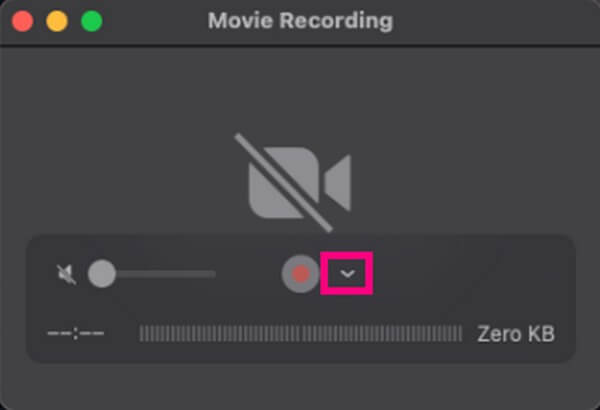
Deel 3. Bonustip - Spiegel iPhone naar pc met behulp van FoneLab Phone Mirror
De voorgaande methoden worden voornamelijk gebruikt voor schermspiegeling tussen Apple-apparaten. Daarom hebben we opgenomen FoneLab Telefoonspiegel om u meer opties te geven, wat erg handig is als u een Android-apparaat of een Windows-apparaat bezit. Deze tool ondersteunt het spiegelen van uw iOS- of Android-apparaat naar een pc, in tegenstelling tot de andere methoden in dit artikel. En het biedt meerdere manieren om uw apparaten aan elkaar te koppelen, zodat u ze zonder problemen kunt verbinden. Bovendien kunt u erop vertrouwen dat de FoneLab Phone Mirror een gebruiksvriendelijk proces biedt vanwege de eenvoudige interface van de tool. Zo kunt u de voordelige functies met meer plezier gebruiken.

Met FoneLab Phone Mirror spiegelt u iPhone of Android efficiënt naar de computer.
- Hiermee kunt u het iPhone- of Android-scherm naar een pc spiegelen.
- Verbind uw apparaten via Wi-Fi, QR-code, pincode of USB-kabelverbinding.
- Maak eenvoudig screenshots en leg schermactiviteiten vast.
Neem als voorbeeld de onderstaande moeiteloze richtlijnen om iPhone of Android naar pc te spiegelen met behulp van FoneLab Telefoonspiegel:
Stap 1Ga naar de FoneLab Phone Mirror-site in uw Windows-browser. Zoek en klik op de pagina linksonder op het Gratis download om een kopie van het installatiebestand te hebben. Beheer daarna het bestand door het programma toestemming te geven om wijzigingen aan te brengen op uw apparaat. Het programmavenster verschijnt dan en u moet op Installeren klikken om de installatieprocedure te starten. Na minder dan een minuut kunt u de tool op uw computer uitvoeren.
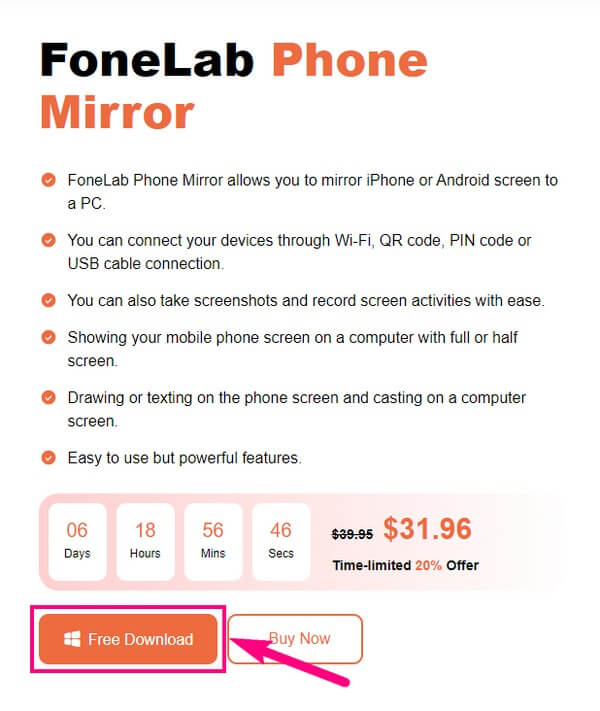
Stap 2De hoofdinterface van de FoneLab Phone Mirror geeft de apparaattypen weer die het ondersteunt voor schermspiegeling. Aangezien uw apparaat een iPhone is, kiest u de iOS-spiegel vak aan de linkerkant en doe hetzelfde als het een iPad is. Maar als het apparaat dat u wilt spiegelen een Android is, zoals een Samsung, Motorola, Sony, HUAWEI, enz., kiest u de Android-spiegel optie aan de rechterkant om verder te gaan.
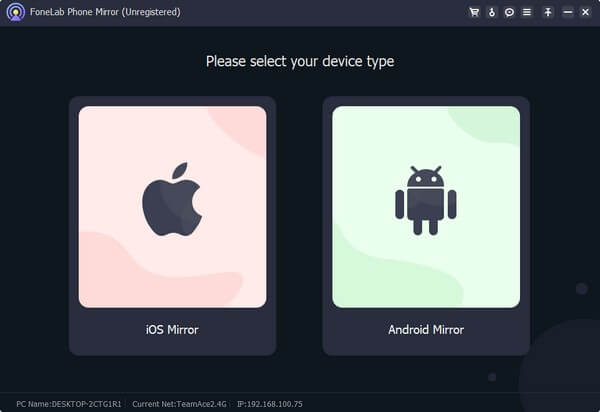
Stap 3Instructies voor het verbinden van uw apparaat met het programma vindt u op de volgende interface. De Android Mirror biedt verschillende verbindingsmethoden. Ondertussen, voor iPhone-gebruikers, koppel uw apparaat aan hetzelfde WLAN dat op uw pc is aangesloten. Tik later op de screen Mirroring pictogram op uw iPhone Control Center.
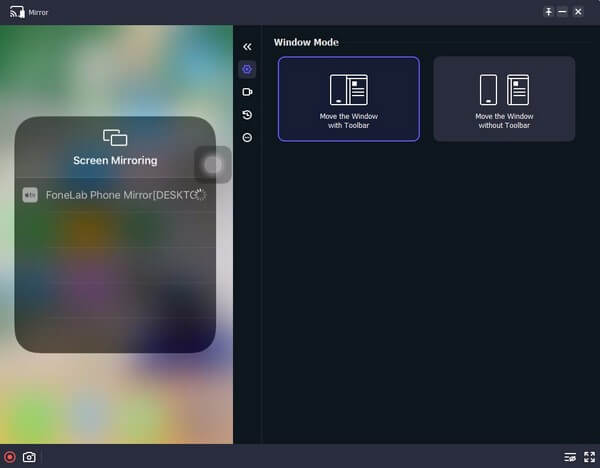
Stap 4Wanneer apparaten voor schermspiegeling op uw iPhone-scherm verschijnen, tikt u op FoneLab Telefoonspiegel keuze. Na een paar seconden wordt uw iPhone-inhoud weergegeven op de programma-interface op uw computer. Vervolgens kunt u de functies ervan bedienen volgens uw voorkeuren terwijl u uw iPhone naar uw computer spiegelt.

Met FoneLab Phone Mirror spiegelt u iPhone of Android efficiënt naar de computer.
- Hiermee kunt u het iPhone- of Android-scherm naar een pc spiegelen.
- Verbind uw apparaten via Wi-Fi, QR-code, pincode of USB-kabelverbinding.
- Maak eenvoudig screenshots en leg schermactiviteiten vast.
Deel 4. Veelgestelde vragen over het spiegelen van iPhone naar iMac
1. Waarom kan ik mijn iPhone-apparaat niet naar mijn iMac spiegelen?
De meest voorkomende reden waarom mensen hun iPhone niet naar iMac kunnen spiegelen, is AirPlay-incompatibiliteit en de apparaten zijn niet gekoppeld aan hetzelfde WLAN. Het kan ook komen door de afstand van de apparaten, die tijdens het hele proces in de buurt moeten zijn. Maar afgezien daarvan kan verouderde software ook de reden zijn waarom u problemen ondervindt. Probeer uw iPhone en iMac bij te werken naar de nieuwste software om mogelijke problemen op te lossen en uw iPhone-functies correct te gebruiken.
2. Kan ik mijn iPhone opnemen tijdens schermspiegeling?
Ja, dat kan. U kunt uw iPhone-inhoud opnemen tijdens schermspiegeling met behulp van tools zoals FoneLab Telefoonspiegel. Je kunt zelfs een screenshot maken tijdens het schermspiegelingsproces.
Bedankt voor het bekijken van de strategieën voor schermspiegeling die we in dit artikel hebben gegeven. U kunt erop vertrouwen dat we in de toekomst meer nuttige artikelen zullen leveren, dus bezoek de FoneLab Telefoonspiegel website wanneer dan ook.

Met FoneLab Phone Mirror spiegelt u iPhone of Android efficiënt naar de computer.
- Hiermee kunt u het iPhone- of Android-scherm naar een pc spiegelen.
- Verbind uw apparaten via Wi-Fi, QR-code, pincode of USB-kabelverbinding.
- Maak eenvoudig screenshots en leg schermactiviteiten vast.
